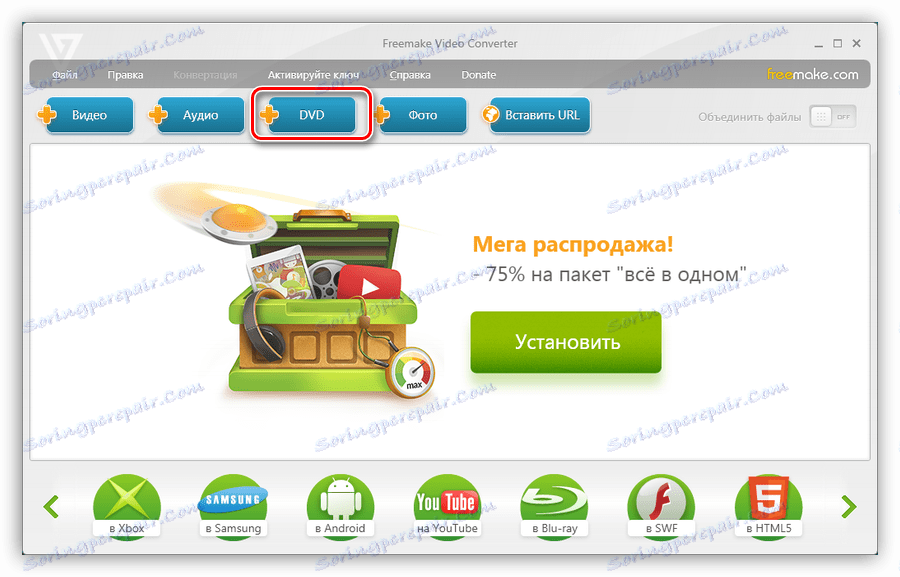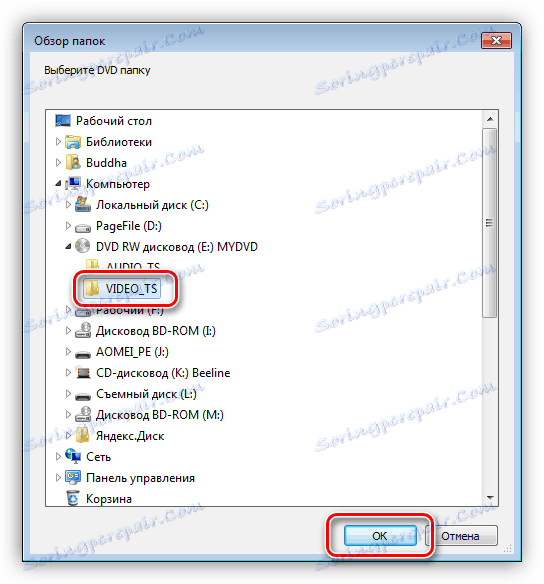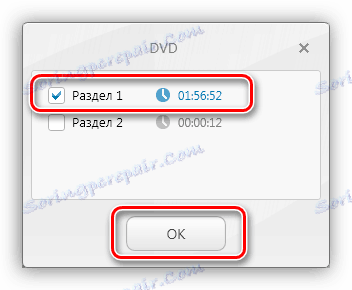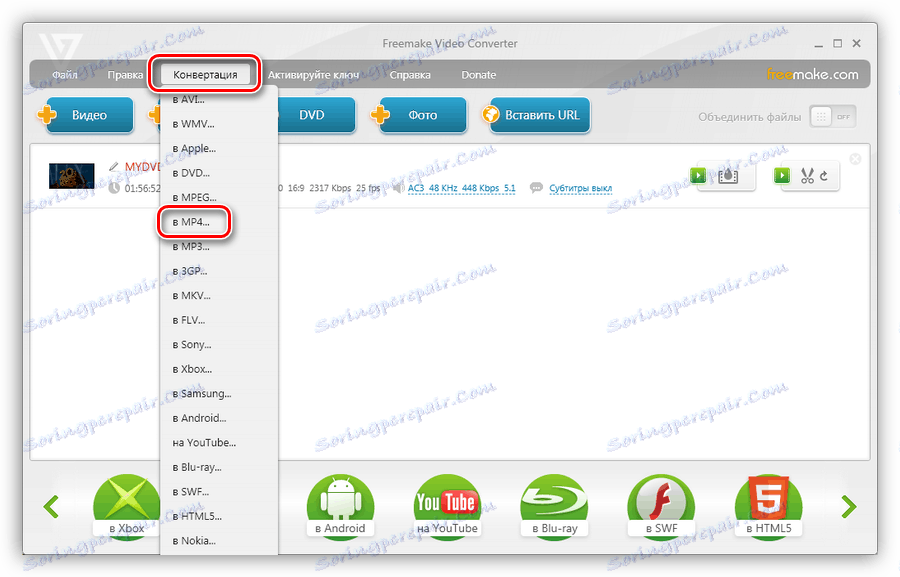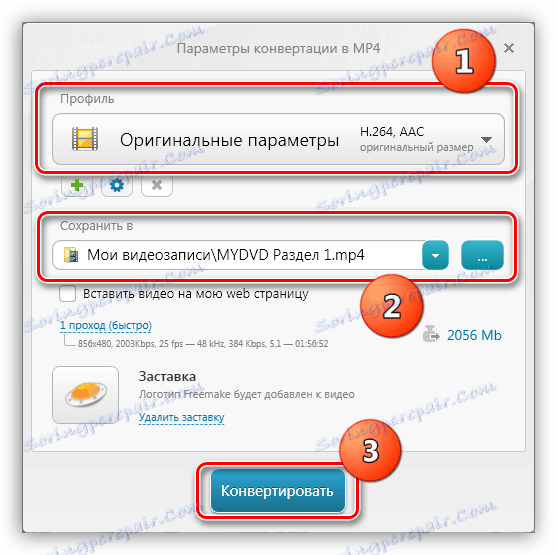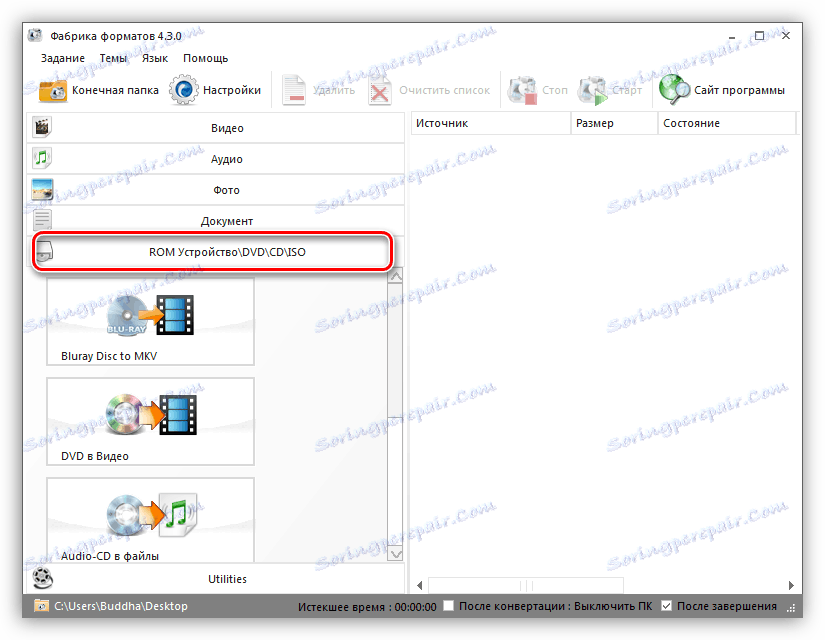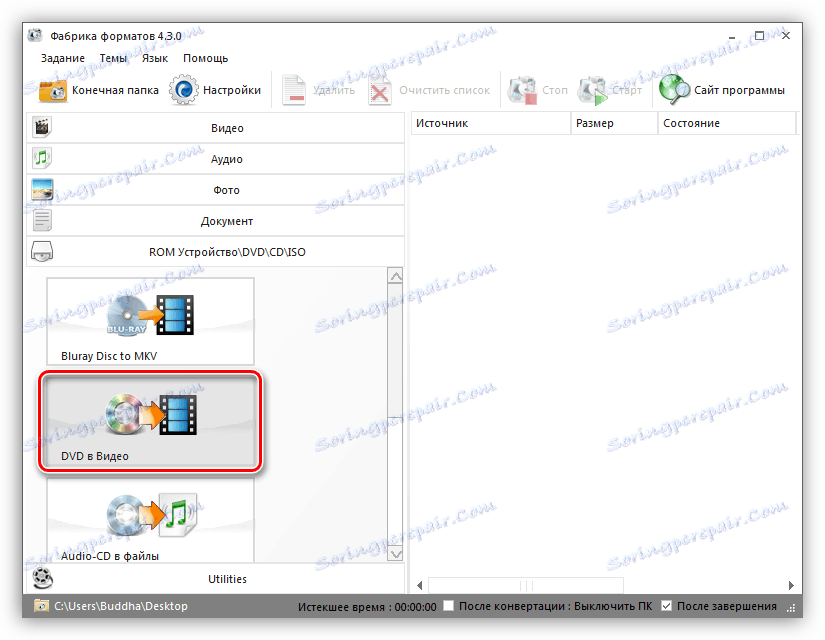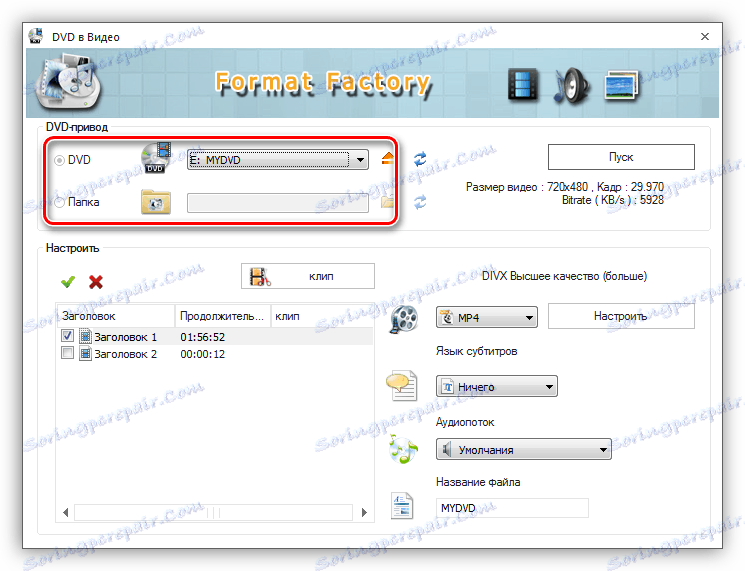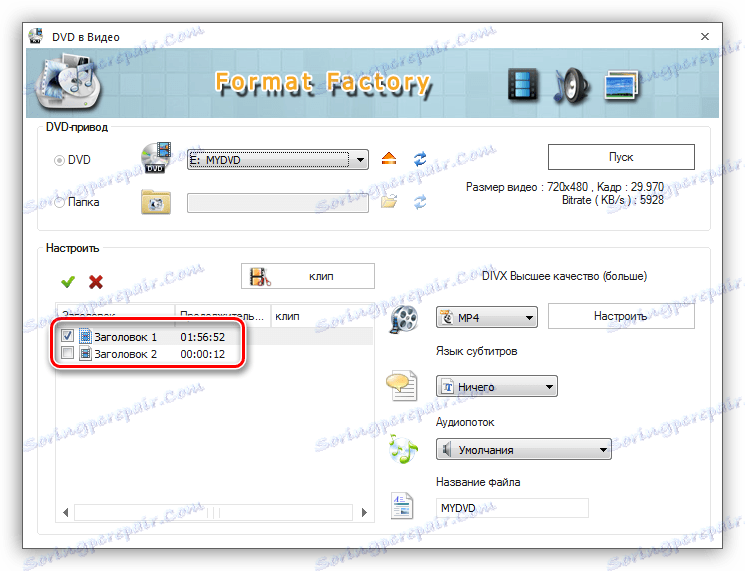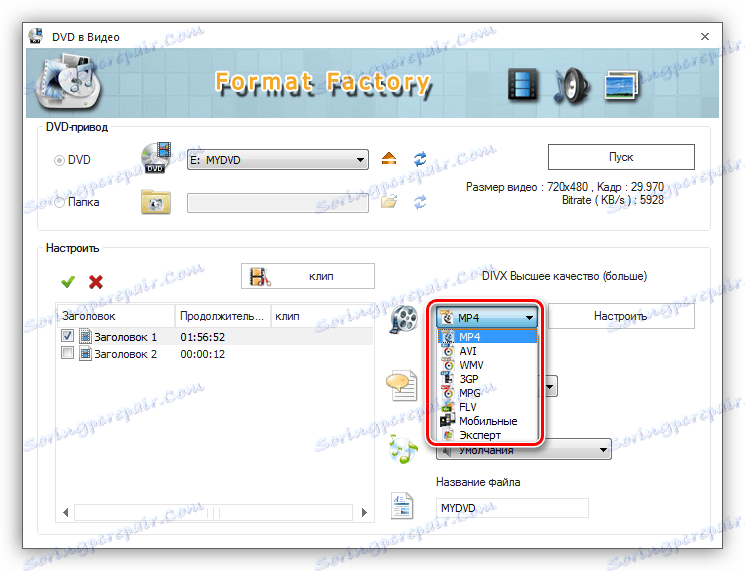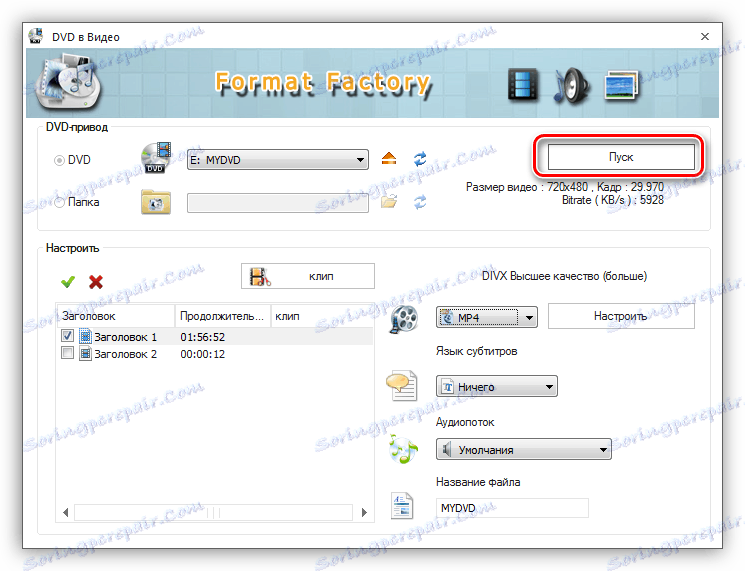Прехвърляне на видео от DVD към компютър
DVD-та, както и други оптични носители, са безнадеждно остарели. В същото време много потребители все още съхраняват различни видео касети на тези дискове, а някои имат значителни колекции от филми, които някога са били придобити. В тази статия ще говорим за това как да прехвърляте информация от DVD на вашия твърд диск.
съдържание
Прехвърляне на видео от DVD към компютър
Най-лесният начин да прехвърлите видео или филм на твърд диск е да копирате папка с името "VIDEO_TS" . Той съдържа съдържание, както и различни метаданни, менюта, субтитри, корици и др.
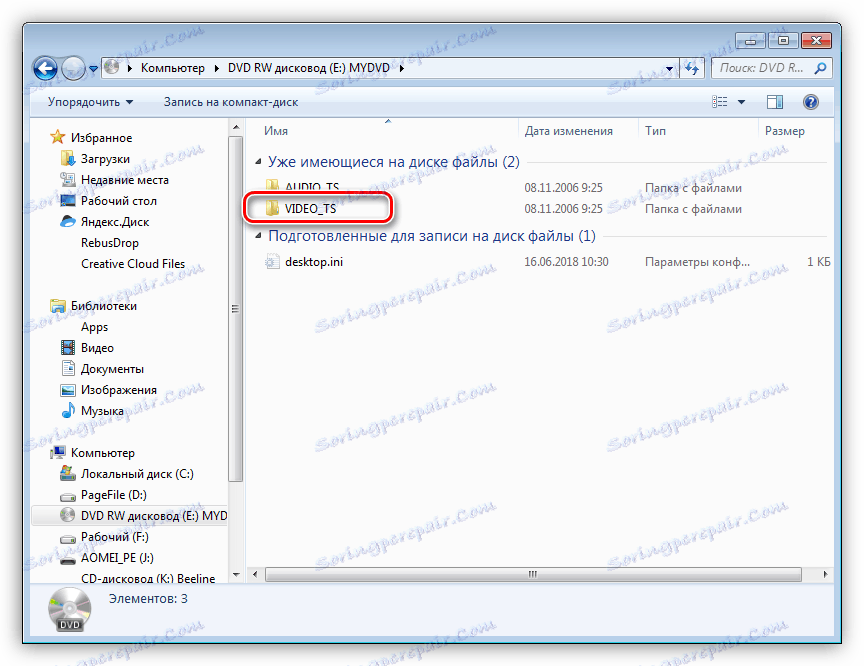
Тази папка може да бъде копирана на всяко удобно място и за да играете, трябва да я преместите изцяло в прозореца на плейъра. За тези цели, перфектни VLC Media Player като най-всеобхватен по отношение на файловите формати.
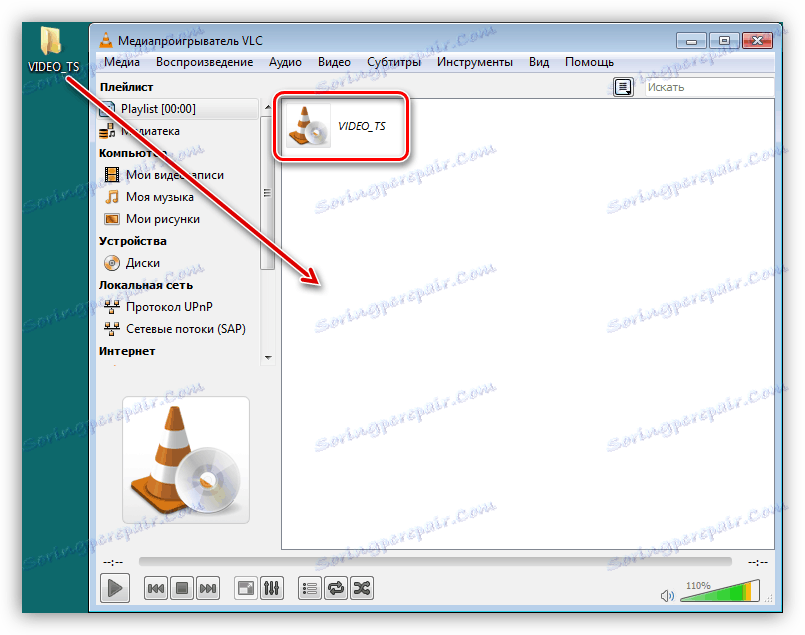
Както можете да видите, върху екрана се показва меню, върху което може да се кликва, като че сме свирили на диск в DVD плейър.
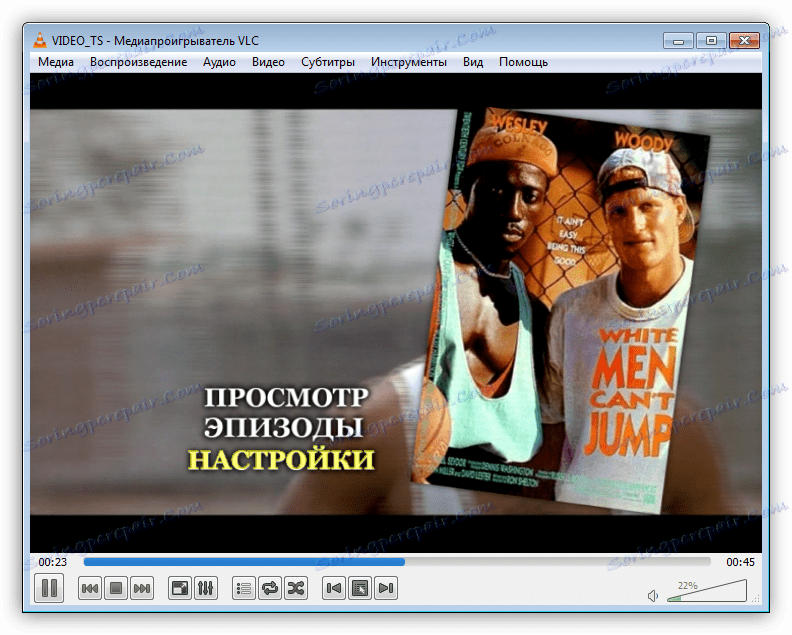
Не винаги е удобно да държите цяла папка с файлове на диск или флаш устройство, така че ще разберем как да го превърнете в едно холистично видео. Това става чрез конвертиране на данни чрез използване на специални програми.
Метод 1: Freemake Video Converter
Тази програма ви позволява да прехвърляте видео от един формат в друг, включително на DVD-носител. За да извършим операцията, от която се нуждаем, няма нужда да копирате папката VIDEO_TS на компютъра.
- Пуснете програмата и натиснете бутона "DVD" .
![Преобразуване в преобразуване на DVD в Freemake Video Converter]()
- Изберете нашата папка на DVD и кликнете върху OK .
![Избиране на папка за конвертиране в Freemake Video Converter]()
- След това поставете една daw близо до раздела, който е с най-голям размер.
![Избор на дял за конвертиране в Freemake Video Converter]()
- Кликнете върху бутона "Реализация" и в падащия списък изберете желания формат, например MP4.
![Избор на формат за конвертиране на видео в Freemake Video Converter]()
- В прозореца с параметри можете да изберете размера (препоръчван източник) и да определите папката, която да запазите. След настройването кликнете върху "Конвертиране" и изчакайте края на процеса.
![Настройване и пускане на видео конвертиране в Freemake Video Converter]()
В резултат на това получаваме филм в MP4 формат в един файл.
Метод 2: Формат Фабрика
Format Factory също ще ни помогне да постигнем желания резултат. Разликата от Freemake Video Converter е, че получаваме напълно функционална безплатна версия на програмата. Този софтуер обаче е малко по-труден за овладяване.
- След стартиране на програмата отворете раздела с името "ROM DeviceDVDCDISO" в левия интерфейсен блок.
![Преход към секцията на работа с оптични устройства в програмата от формати]()
- Тук натискаме бутона "DVD към видео" .
![Преходът към конвертиране на видео в програмните формати]()
- В отворения прозорец можете да изберете както устройството, в което е поставен диска, така и папката, ако е била копирана преди това на компютъра.
![Избиране на източника на видеоклипа, който да се преобразува в програмните формати]()
- В полето за настройки изберете заглавието, до което е най-големият интервал от време.
![Избор на фрагмент от видеоклипа за преобразуване в програмата от формати]()
- В съответния падащ списък ние определяме изходния формат.
![Избор на формат за конвертиране на видео в програмните формати]()
- Кликнете върху "Старт" , след което ще започне процесът на конвертиране.
![Стартиране на процеса на конвертиране на видео във формат фабрика]()
заключение
Днес научихме как да прехвърляме видеоклипове и филми от DVD дискове на компютър, а също така да ги конвертираме в един файл за лесна употреба. Не отлагайте този случай "на задната горелка", тъй като дисковете са склонни да станат неизползваеми, което може да доведе до загуба на ценни и скъпи за сърцето материали.